Как прошить навигатор Навител + прошивка
Перейти к содержимому
Пт. Апр 7th, 2023
Навигаторы Навител являются одними из самых популярных устройств, с помощью которых можно прокладывать себе путь. Любой автовладелец, которому часто приходится оказываться в незнакомой местности, имеет подобное устройство. Но, бывает, гаджет перестает правильно функционировать или выходит более свежая операционная система. Что делать в таком случае? Решение всего одно – перепрошить навигатор. «Как это сделать?» – об этом как раз и пойдет речь.
Содержание
- 1 Содержание
- 2 Что нужно знать
- 3 Что нужно иметь при себе
- 4 Инструкция по прошивке навигатора Навител
- 5 Прошивки
Содержание
- Что нужно знать
- Что нужно иметь при себе
- Инструкция по прошивке навигатора Навител
- Прошивки
Что нужно знать
Для перепрошивки навигатора много знаний не нужно.
Настоятельно рекомендуем вам использовать только проверенные прошивки
Что нужно иметь при себе
Для перепрошивки нужен: скаченный из интернета файл прошивки (чаще всего он находится в архиве), карта microSD, а также кардридер для подключения microSD к персональному компьютеру.
Инструкция по прошивке навигатора Навител
- Извлечь из навигатора microSD карту и подключить её к ПК.
- Отформатировать карточку.
- Закачать на карту памяти разархивированный файл прошивки.
- Вставить microSD обратно и включить навигатор.
- Процесс перепрошики начнется с того момента, как будет включен экран. Во время этого процесса ничего не трогайте и не жмите.
- После того как перепрошивка успешно прошла, на экране появится диалоговое окно, в котором будет предлагаться установить обновленное ПО. Здесь надо будет выбрать «Yes».
- После окончания, отключите устройство и вытащите карту microSD, далее сотрите с неё файл прошивки и вставьте её обратно в навигатор. Точно такое же действие необходимо осуществлять при перепрошивке навигатора Treelogic.
- Ваше устройство перепрошито!
Прошивки
Похожая запись
You missed
Adblock
detector
Прошивка Навител Навигатор NAVITEL.
 Установка карт
Установка картСодержание:
- 1 Как восстановить навигатор
- 1.1 Восстановление навигатора с помощью прошивки
- 2 Как починить навигатор инструкция
- 2.1 Как восстановить навигатор Навител
- 3 Сколько займет времени прошивка навигатора
Как восстановить навигатор
Методов воскрешения загрузчика и, соответственно, восстановления навигатора, существует несколько. Содержание этих методов часто определяется архитектоникой той или иной марки устройства. Однако известен и практически универсальный метод восстановления. По этому методу нужно, во-первых, паяльником выпаять так называемую Nard-память. Потом туда при помощи программатора записывается образ с навигатора, который работает без перебоев, с которым всё в порядке. Nard-память после этого, естественно, надо запаять на место. Готово! Теперь устройство обязательно снова включится. А значит, можно заняться его прошивкой.
На словах вышеописанный способ восстановить загрузчик кажется довольно лёгким, но всё-таки нужно иметь некие специальные навыки.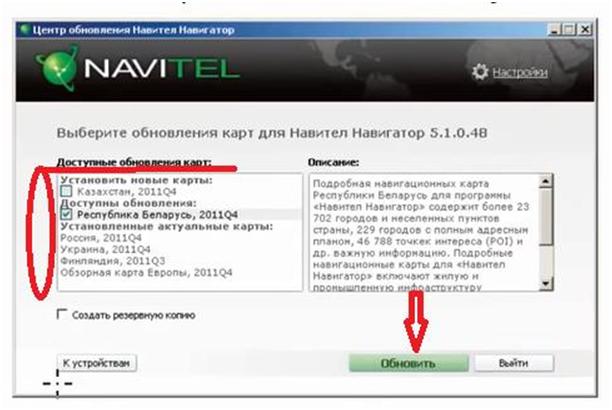 Как минимум, у вас должен иметься программатор и паяльник. Есть и такой момент: если прибор находится на гарантии, то после вмешательства она аннулируется.
Как минимум, у вас должен иметься программатор и паяльник. Есть и такой момент: если прибор находится на гарантии, то после вмешательства она аннулируется.
Восстановление навигатора с помощью прошивки
О прошивке тоже стоит сделать несколько разъяснений. Восстановление прошивки GPS-навигатора, в общем, процедура достаточно стандартная, проходит примерно так же, как прошивка телефона или смартфона
Профессионалы советуют делать её весьма осторожно. Перед началом прошивки обязательно нужно зарядить устройство, как говорится, до отказа
Категорически запрещается прерывать процесс прошивки. И уж конечно, ни в коем случае нельзя использовать «неродную» прошивку. Советы дельные, но порой пропускаются человеком мимо ушей. В итоге повреждается всё тот же пресловутый загрузчик.
Кстати, иногда прошивка становится головной болью и по причине того, что трудно найти нужные файлы. Не все производители навигаторов, к сожалению, выкладывают их в сеть, в свободный доступ. И в таком случае лучше обратиться в специализированный сервис — там-то прошивка точно найдётся.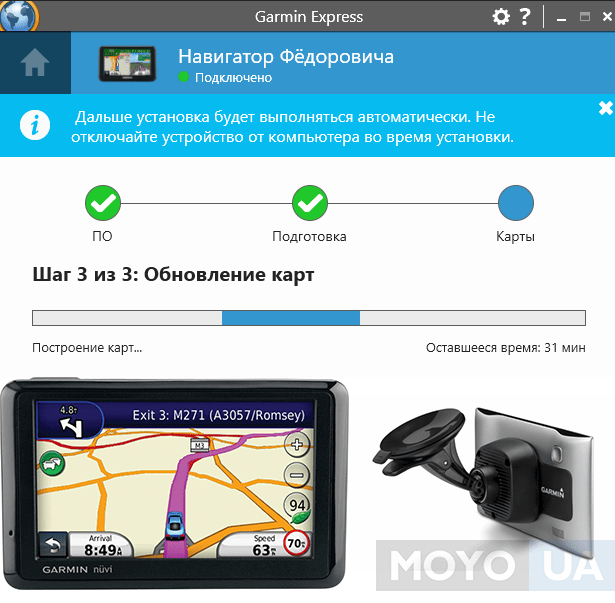 При поломке загрузчика тоже лучше отдать его на откуп специалистов. Восстановление навигатора будет устроено лучшем виде, а ваши время и нервы будут сэкономлены. Для занятых людей, смыслящих в технике на дилетантском уровне — отличный вариант.
При поломке загрузчика тоже лучше отдать его на откуп специалистов. Восстановление навигатора будет устроено лучшем виде, а ваши время и нервы будут сэкономлены. Для занятых людей, смыслящих в технике на дилетантском уровне — отличный вариант.
Навигатор — это достаточно сложное устройство и проблемы могут быть не только с прошивкой и загрузчиком. Он может вдруг перестать видеть спутник, перестать связываться с ним даже в ясную погоду. Или «разучится» точно определять местоположение — в общем, станет «глючить».
Для работников специализированных ремонтных мастерских это вполне обыденные вещи. Часто такие мастерские предоставляют широчайший спектр услуг. В их числе и смена сенсорного экрана, и смена дисплея, элементов корпуса, и апгрейд, и восстановление карт в навигаторе.
Можно не сомневаться, что в результате в GPS-навигатор будут поставлены «родные» детали. Прибор снова будет как новенький, снова подарит уверенность, что с правильного курса в любом случае уже не сбиться.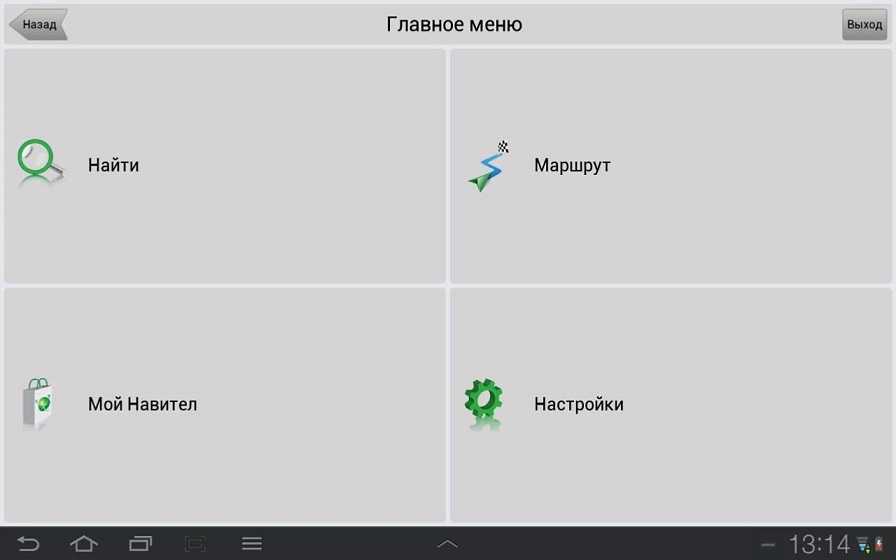
Как починить навигатор инструкция
- Восстановить GPS-навигаторы можно двумя способами — посредством загрузки новой пошивки и без перепрошивки с помощью простого Soft Reset. Первый способ: с помощью загрузки новой прошивки. Этот способ элементарный, т.к. абсолютно полностью схож с перепрошивкой сотового телефона. Вам просто надо скачать из Интернета архив с нужной версией прошивки на компьютер, и распаковать его с помощью разархиватора.
- Затем надо извлечь из вашего навигатора MicroSD – карту памяти, затем ее вставить в картридер и начать копировать в корневой каталог уже скачанный файл с прошивкой. Извлекаете карту памяти из устройства и вставляете обратно в навигатор.
- Включаете ваше устройство и ждёте, пока появится диалоговое окно с запросом о целесообразности перепрошивки. После согласия уже начнется перепрошивка навигатора. После завершения установки надо нажать «Ок», потом на экране появится окно, где будут написаны дальнейшие инструкции и указания.
 На этом этапе восстановление вашего навигатора завершено.
На этом этапе восстановление вашего навигатора завершено. - Теперь поговорим о SOFT-Reset. Так называется некий программный сброс всех настроек навигатора, имеющихся у него изначально. Для того чтобы начать восстановление GPS-навигатора, надо зайти в «ResidentFlash», а потом в JBSA4UI, где в двух файла: jbssetting.ini и jbssetting.bak в строке «Default Setting»=0 надо изменить «0» на «1».
- После всех этих перечисленных манипуляций надо перезагрузить навигатор. Затем зайти в папку «Настройки» — «Инфо». В самом низу будет три значка: «Настройки USB», «Путь навигации» и «Werkseins», последний их них и будет Soft – Reset., или другими словами, возврат к заводским настройкам. Нажмите по нему. Появится сообщение: «Вы уведены, что хотите восстановить заводские настойки?». Нажимайте «Да». В дальнейшем, исходные параметры вернутся. Теперь навигатор восстановлен.
Как восстановить навигатор Навител
Скачать яндекс навигатор для ноутбука бесплатно
Навител – программное обеспечение навигационной системы, которое разработано ЗАО «ЦНТ» специально для пользователей GPS-навигаторами и мобильными устройствами.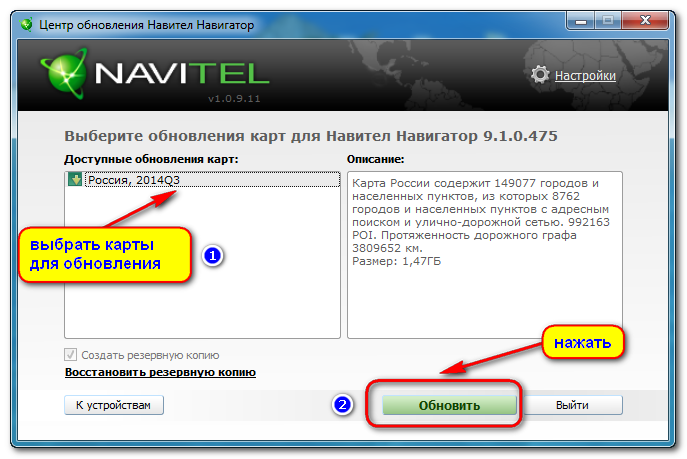 Данная программа имеет подробную карту России, отображает в трехмерном виде объекты инфраструктуры, магистрали и автодороги, предлагает необходимую информацию для лучшего ориентирования на малознакомой местности. С помощью программы Navitel Navigator Updater вы можете восстановить или обновить карты и саму программу Навител.
Данная программа имеет подробную карту России, отображает в трехмерном виде объекты инфраструктуры, магистрали и автодороги, предлагает необходимую информацию для лучшего ориентирования на малознакомой местности. С помощью программы Navitel Navigator Updater вы можете восстановить или обновить карты и саму программу Навител.
- Для начала надо установить Navitel Navigator Updater на свой компьютер.
- Подключите навигатор к ПК, который должен иметь выход в Интернет, при помощи USB , в режиме подключения Mass Storage.
- Запустите Navitel Navigator Updater.
- Следуйте инструкциям по обновлениям навигационных карт, а также программы Navitel Navigator Updater.
- Обновление карт и программы на навигаторе произойдет автоматически.
Теперь вы знаете, как восстановить автомобильный навигатор. Наши рекомендации будут полезны как при установке нового навигатора, так и при обновлении и восстановлении карт, например, на таком навигаторе как Навител.
Сколько займет времени прошивка навигатора
на частиКак обновить навигатор Explay видео
Как правило, этот процесс не занимает много времени. Для наших специалистов на это уходит от 30 минут.
Не стоит самостоятельно чинить технику. Этим вы рискуете нанести большого ущерба аппарату. Особенно не стоит экспериментировать с разными неизвестными прошивками. Прошивка от навигатора другой марки, не такой как у вас, способна просто навсегда вывести его из строя.
Вся операционная система и основные возможности заложены именно в прошивке. Многие пользователи желают прошить аппарат с надежной расширить его возможности. Не стоит этого делать, как правило, последствия таких экспериментов очень сложные.
Для проведения прошивки понадобиться специальное оборудование. Если вы понятия не имеете, что необходимо и какие меры необходимо предпринять, лучше всего сразу обращаться к специалистам, хотя это и относительно не сложный процесс.
Наш сервисный центр жсммосков специализируется на всех мобильных устройствах, в том числе и навигаторах.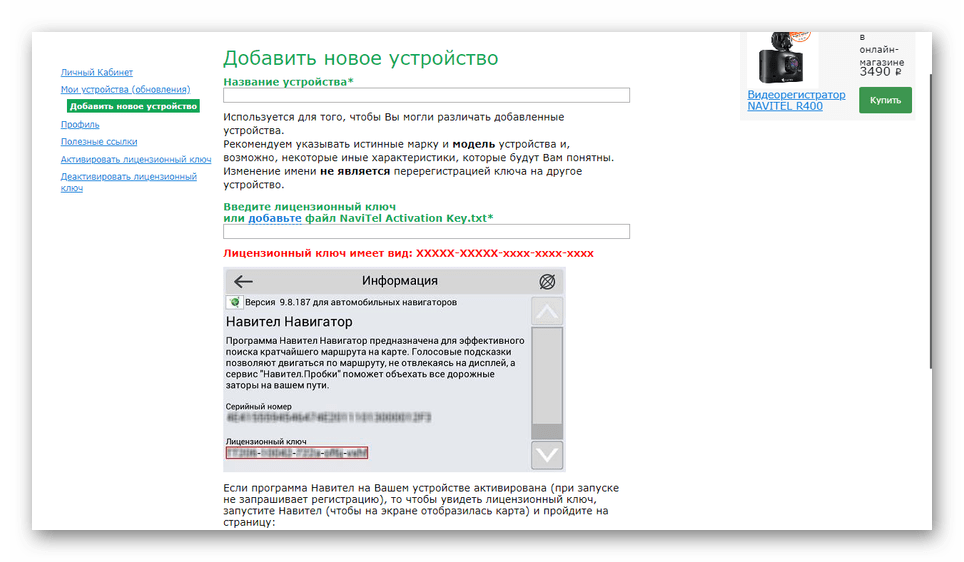
навигатор
Ваш автонавигатор не включается или включается, но не запускается сама навигация?
Тогда эта статья в тему и для тех, кто не видит смысла нести свой навигатор в ремонт и выкладывать n-ную сумму денег за его восстановление. Тем более, ознакомившись со статьей, Вы поймете, что и платить-то тут не за что.
Видеоурок на данную тему:
перепрошивка
Прежде чем приступить к делу, стоит оговориться, что все самостоятельные манипуляции с электронным оборудованием могут привести к поломке, порче и потере устройств и данных навсегда! Если Вы все-таки решились, то делаете это осознанно, добровольно и на свой страх и риск!
прошивка
Рассмотрим пример смены навигационного программного обеспечения (в простонародье — перепрошивку) автонавигатора GOCLEVER Navio 405
. Если у Вас иное устройство, не спешите закрывать эту статью, т.к. процесс смены ПО данных устройств, за редким исключением, однообразен
Если у Вас иное устройство, не спешите закрывать эту статью, т.к. процесс смены ПО данных устройств, за редким исключением, однообразен
. Освоив алгоритм действий на данном примере, Вы с большой долей вероятости сможете удачно перепрошить и свой автонавигатор.
navio 405
Проблема этого навигатора следующая — он включается, но не загружается сама навигация. А алгоритм решения проблемы следующий:
goclever
1. Заряжаем устройство полностью.
перепрошить
2. Скачиваем навигационное ПО для своего навигатора на официальном сайте фирмы-производителя. Для этого во многих случаях потребуются названия марки и модели устройства, серийный номер и версия установленной на нём платформы, т.е. операционной системы. Эти данные Вы можете взять из наклейки на корпусе навигатора. Фирма-изготовитель несет отвественность за качество поставляемого ПО. Если по каким-либо причинам Вам не удается скачать прошивку с официального сайта, прибегаем к помощи безграничных просторов Интернета, как показано в примере.
обновить
3. При помощи стандартных средств ОС Windows Вашего компьютера форматируем флэш-карту навигатора в формате FAT16
. Лучше использовать флэшку объёмом 1 или 2 ГБ.
установить
4. Распаковываем и копируем все файлы из скачанного архива с ПО в корень отформатированной флэш-карты навигатора. Среди скопированных файлов находим файл с именем UPD
. В свойствах этого файла оставляем галочку напротив пункта — Только для чтения
запустить
5. Подключаем выключенный навигатор к источнику питания, вставляем флэш-карту и перезагружаем навигатор (кнопка Reset
или просто кнопка включения). На экране отобразится процесс смены ПО навигатора, который продлится 3-4 минуты.
прошить
6. По окончании перепрошивки извлекаем карту флэш-памяти и перезапускаем навигатор.
сделать
На этом все манипуляции закончены. Наслаждаемся исправной работой своего автонавигатора.
Обновление Навител Навигатор для ПНД
Здесь вы найдете инструкции по обновлению программы на портативных навигаторах (ПНД) и автомобильных головных устройствах на базе Windows CE, а также на устройствах NAVITEL® на базе Windows CE и Linux.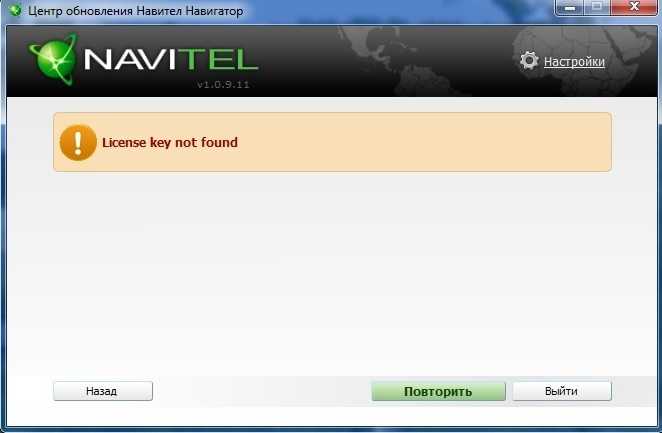
Инструкция по обновлению программы на устройствах PND на базе Android находится в разделе Обновление Навител Навигатор сайта.
Если программа была удалена, воспользуйтесь инструкцией, чтобы установить ее обратно (устройства на базе Windows CE).
Если приложение было установлено на SD-карту и для установки обновления требуется замена карты, необходимо повторно активировать лицензионный ключ на новой SD-карте. Для этого заполните форму перерегистрации ключа . В поле Причина перерегистрации выберите вариант Замена флэш-карты . Но сначала убедитесь, что программа успешно запускается на новой SD-карте. Идентификатор SD-карты для регистрации можно увидеть, нажав на «!» кнопку на странице «Незарегистрированная версия».
Обновление программы с помощью Navitel Navigator Updater
Для обновления программы с помощью Navitel Navigator Updater выполните следующие действия:
- Перейдите в раздел «Загрузки» на сайте.

- Внизу страницы нажмите Скачать Navitel Navigator Updater для ПК .
- Сохранить архив на ПК.
- Извлеките файлы из архива и установите программу, запустив .exe и выполнив все шаги мастера установки.
Подробная инструкция по обновлению программы с помощью Navitel Navigator Updater доступна здесь.
Если вы используете этот способ обновления, отдельно обновлять карты не нужно.
Обновление программы с сайта NAVITEL ®
- Войдите в личный кабинет на сайте NAVITEL ® , там нажмите Мои устройства (обновления), затем выберите Доступные обновления .
Откроется экран со списком доступных обновлений в соответствии с приобретенными и активированными лицензиями. - Подключите навигатор или карту памяти (в зависимости от модели устройства) к ПК.

- Сохранение резервной копии содержимого карты памяти или внутренней памяти на ПК.
- Загрузите архив с обновлениями для конкретной модели устройства на ПК, а затем распакуйте файлы. В архиве находится папка с программой (Navitel, NaviOne, MobileNavigator или другой вариант названия, в зависимости от вашей модели устройства) и, возможно, еще какие-то папки и файлы.
- Удалить папку программы (Navitel, NaviOne или MobileNavigator в зависимости от модели устройства) с карты памяти или внутренней памяти.
- Скопируйте извлеченную папку на карту памяти или во внутреннюю память устройства.
- Обновление карт согласно инструкции.
Если продукт, который вы пытаетесь обновить, еще не активирован, необходимо предварительно активировать его в личном кабинете.
НАВИТЕЛ — Установка Навител Навигатор
iPhone/iPad
Приложение Навител Навигатор на iPhone и iPand устанавливается через AppStore.
Требуется подключение к Интернету. Учитывая размер установочного файла, лучше всего использовать соединение Wi-Fi.
- На своем устройстве перейдите в App Store.

- Перейдите на вкладку Поиск и введите Навител Навигатор . Из списка предложений выберите приложение Навител Навигатор .
Откроется экран описания приложения.
- Нажмите кнопку Получить , затем Установить .
Начнется процесс загрузки. После завершения загрузки начнется установка.
- После завершения установки нажмите Открыть .
- Запустить программу в пробном режиме или восстановить ранее сделанную покупку (см. инструкцию по восстановлению покупки и активации пробного режима).
Если пробный период истек и у вас нет лицензионного ключа для программы, вам необходимо приобрести его для продолжения использования программы (см. инструкцию по приобретению лицензионного ключа для программы и карты).
- После активации программы загрузите карты (см. инструкцию по установке карт).
Вы также можете использовать iTunes на своем ПК для установки программы.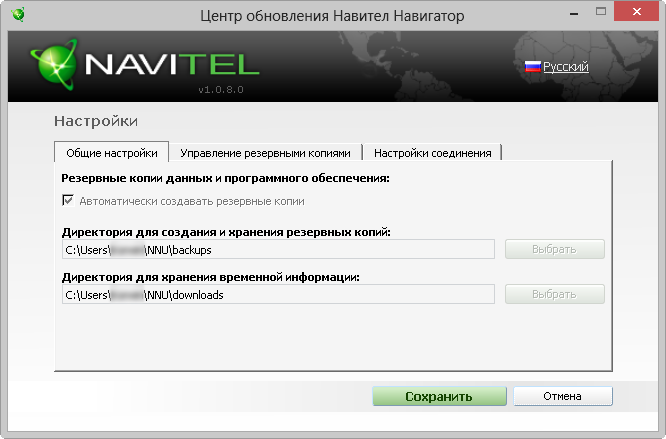
- Запустите iTunes на своем ПК.
- Скачать Навител Навигатор на свой ПК.
- Подключите ваш iPhone или iPad к ПК, а затем синхронизируйте их.
- Отключите iPhone или iPad от ПК.
- Запустить программу в пробном режиме или восстановить ранее сделанную покупку (см. инструкцию по восстановлению покупки и активации пробного режима).
Если пробный период истек и у вас нет лицензионного ключа для программы, вам необходимо приобрести его для продолжения использования программы (см. инструкцию по приобретению лицензионного ключа для программы и карты).
- После активации программы загрузите карты (см. инструкцию по установке карт).
Устройства на базе Android
Способ 1: Установка программы из Google Play
Приложение Навител Навигатор на устройства Android устанавливается через Google Play.
Требуется подключение к Интернету. Учитывая размер установочного файла, лучше всего использовать соединение Wi-Fi.
- Перейти в Google Play.
- В поле поиска начните вводить Навител Навигатор . Из списка предложений выберите приложение Навител Навигатор .
- На экране описания просмотрите описание программы и нажмите Установить .
- Система информирует вас о возможных требованиях к программе. Чтобы продолжить, нажмите Принять .
- Начнется процесс загрузки. После завершения загрузки начнется установка.
- После завершения установки нажмите Открыть .
- Запустите программу в пробном режиме или активируйте лицензионный ключ, либо восстановив сделанную ранее покупку, купив лицензионный ключ, либо активировав лицензионный ключ вручную (см. инструкцию).
- После активации программы загрузите карты (см. инструкцию по установке карт).
Способ 2: Установка файла .apk
- Перейдите в раздел Загрузки веб-сайта, а затем выберите .
 apk , который подходит для вашего устройства (выберите файл, соответствующий вашему разрешению экрана, или файл с пометкой «подходит для отображения любого разрешения» ). Сохраните его на своем ПК.
apk , который подходит для вашего устройства (выберите файл, соответствующий вашему разрешению экрана, или файл с пометкой «подходит для отображения любого разрешения» ). Сохраните его на своем ПК. - Подключите устройство к ПК, а затем скопируйте загруженные файлы на устройство. Отключите устройство от ПК.
- На вашем устройстве с помощью файлового менеджера откройте скачанный вами файл и выполните все шаги установки.
- Запустите приложение.
- Запустите программу в пробном режиме или активируйте лицензионный ключ, либо восстановив сделанную ранее покупку, купив лицензионный ключ, либо активировав лицензионный ключ вручную (см. инструкцию).
- После активации программы загрузите карты (см. инструкцию по установке карт).
Если загруженный файл имеет расширение .zip, измените его на .apk
Устройства (PND) на базе Windows CE
Из данного раздела руководства вы узнаете, как восстановить Навител Навигатор для PND и устройств на базе Windows CE, если программа была удалена.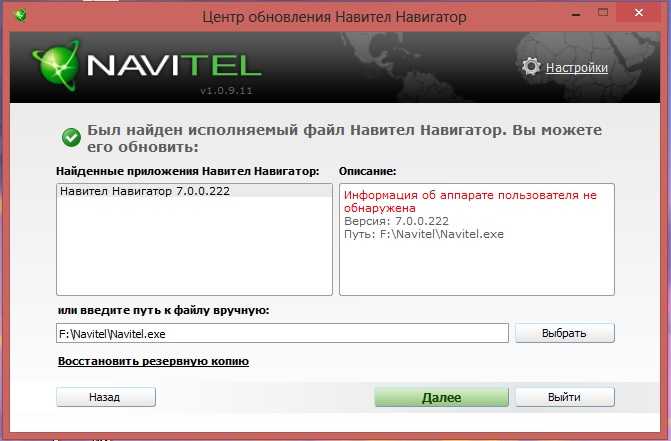
Вы можете восстановить ранее удаленную программу самостоятельно, если знаете лицензионный ключ программы. Ключ состоит из 22 цифровых знаков и имеет следующий формат «ХХХХХ-ХХХХХ-хххх-хххх-хххх». Ключ можно найти в текстовом файле RegistrationKeys , а также на лицензионной карточке, которая идет в комплекте с навигатором. Лицензионный ключ программы больше нигде никак не указывается.
Если программа была установлена при покупке устройства и у вас нет лицензионного ключа, обратитесь в нашу службу поддержки клиентов.
Если программа не была установлена на устройство при покупке, обратитесь в службу поддержки производителя устройства.
Для восстановления удаленной программы:
- На нашем сайте зайдите в личный кабинет. Откройте раздел Мои устройства (обновления) и там в графе Обновление нажмите Доступные обновления .
Появится список доступных обновлений.
ВНИМАНИЕ: Перед установкой приложения на свое устройство убедитесь, что устройство добавлено в список ваших устройств в личном кабинете на нашем сайте.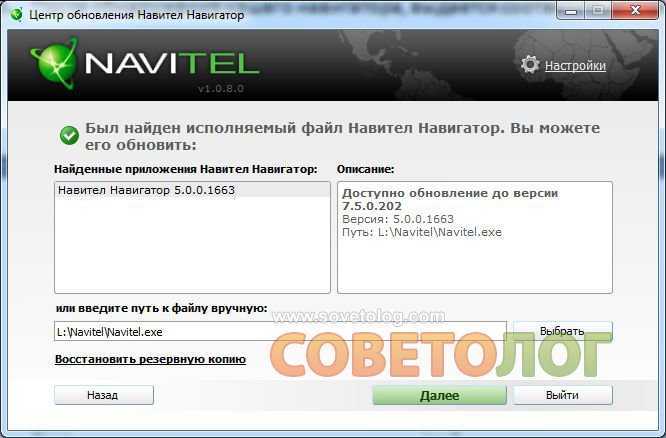

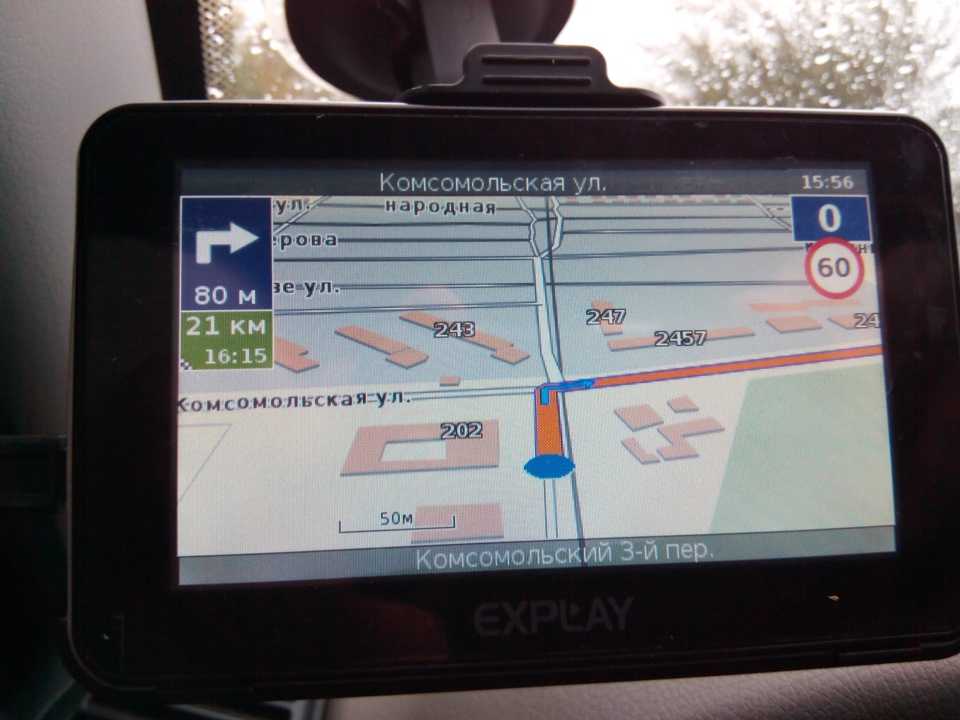 На этом этапе восстановление вашего навигатора завершено.
На этом этапе восстановление вашего навигатора завершено.


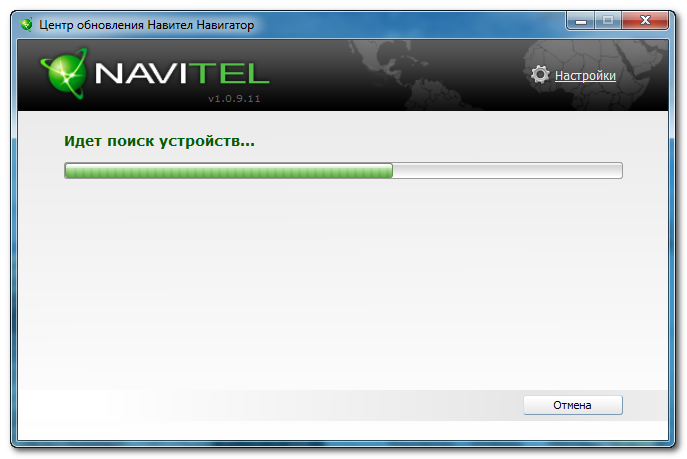 apk , который подходит для вашего устройства (выберите файл, соответствующий вашему разрешению экрана, или файл с пометкой «подходит для отображения любого разрешения» ). Сохраните его на своем ПК.
apk , который подходит для вашего устройства (выберите файл, соответствующий вашему разрешению экрана, или файл с пометкой «подходит для отображения любого разрешения» ). Сохраните его на своем ПК.